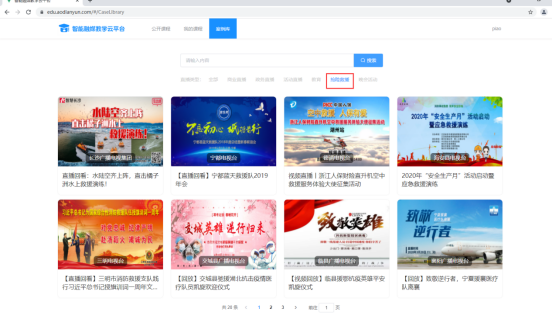|
帮助列表 |
智能融媒-学生管理平台
一、登录学生管理平台
登录入口:奥点云控制台-APAAS入口,APAAS页面,登录应用中心-应用管理-【智能媒体教学】
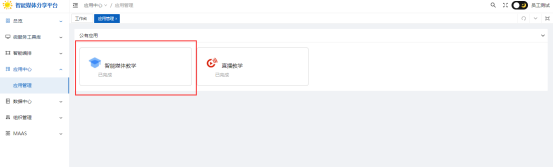
成功登录对应职能的账号管理平台,智能管理融媒体-学生教学云平台。
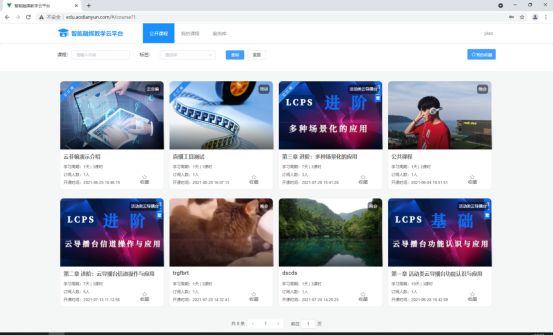
二、管理智能融媒体-学生教学云平台
成功登陆融媒体-学生教学云平台,默认显示公开课程,可在学生教学云平台使用学习课程,培训学习制作课件、考核学习等相关的操作。
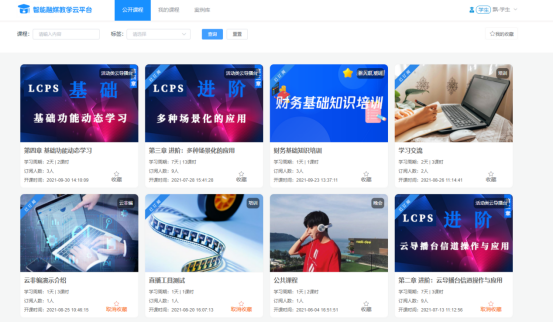
右上角显示学生的登录账号信息,点击下拉显示“退出”按钮。
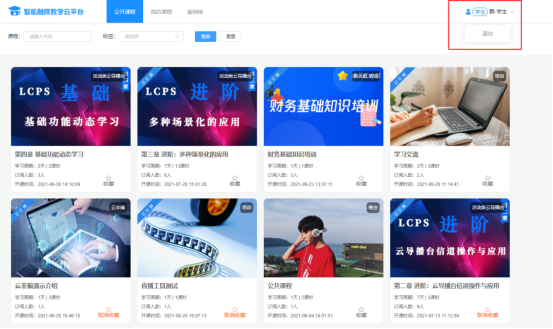
点击“退出”按钮,退出该操作界面,返回显示官网的介绍注册/登录界面。
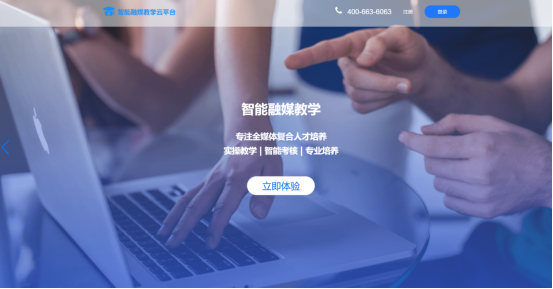
2.1公开课程
公开课程是本机构下的课程和已共享的课程列表,显示订阅标识、标签类型、课程图片、课程标题、课程学习周期|课时、订阅人数、开课时间、收藏操作。
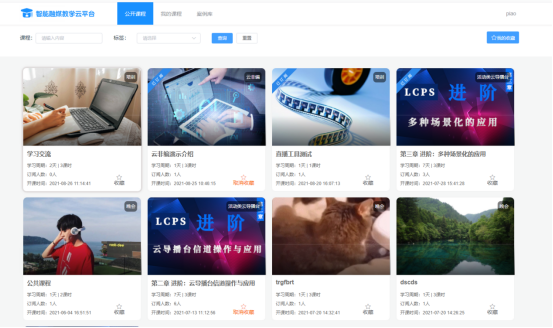
1、公共课程列表说明:
(1)选择一个未订阅的公开课程,点击该课程。
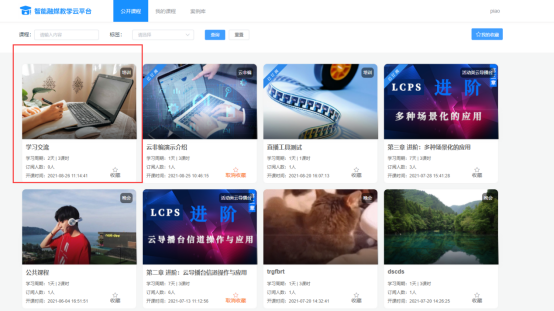
(2)显示该课程的课程介绍,课程图片、标题名称、课时、学习周期、课程简介、标签、课程目录、订阅按钮、收藏按钮。
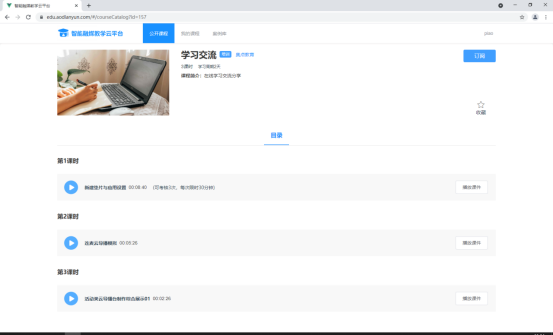
①课时目录,显示课时的标题、课时时长、可考核的次数,每次限时的时长,播放课件操作。
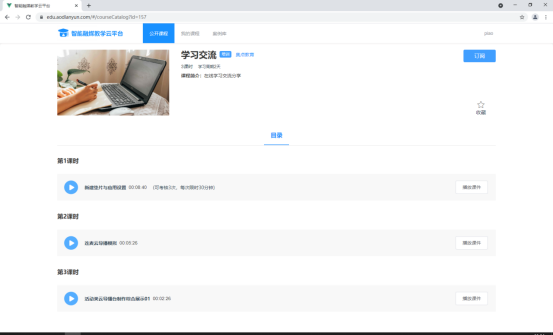
选择第1课时,点击播放课件按钮,打开新的浏览器,自动播放该课件。点击X按钮,返回该课程页面。
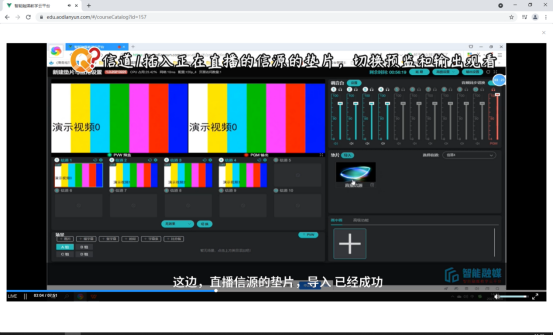
②收藏操作 ,点击收藏按钮,该按钮呈“取消收藏”按钮,并高亮。说明该课程已收藏的状态。
,点击收藏按钮,该按钮呈“取消收藏”按钮,并高亮。说明该课程已收藏的状态。
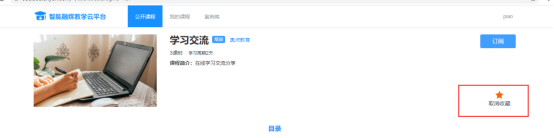
在我的课程列表处,显示该课程显示的收藏按钮呈“取消收藏”按钮,并高亮。说明该课程已收藏的状态。
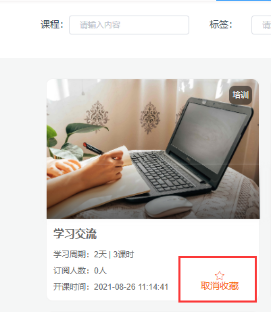
③订阅操作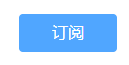 ,点击订阅按钮,提示:成功订阅。
,点击订阅按钮,提示:成功订阅。
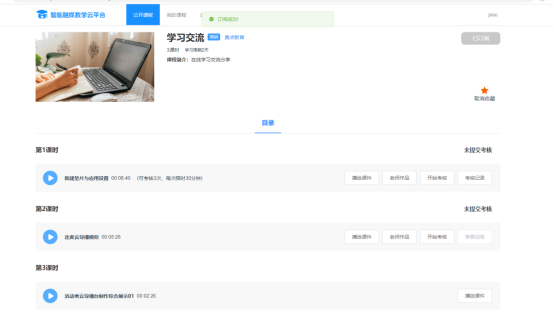
在我的课程列表处,显示该课程已订阅的标识。说明该课程已订阅的状态。
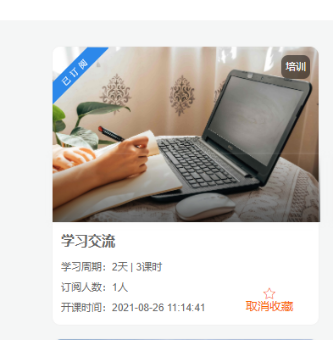
④成功订阅时,显示对应的考核方式的课程的课件目录列表。
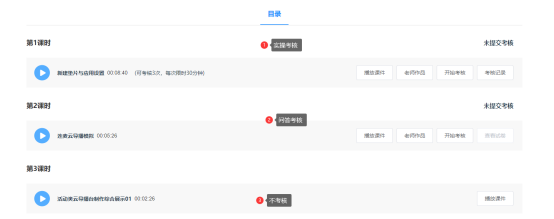
⑤第1课时,实操考核,操作按钮显示:播放课件、老师作品、开始考核、考核记录。

l 播放课件:点击,打开新的页面,播放当前课件的视频,自动播放。点击X按钮,返回到课件列表页面。
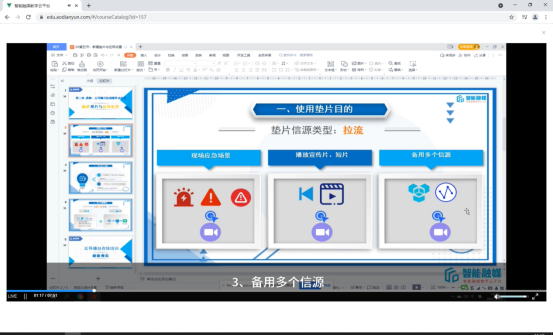
l 老师作品:点击,打开新的页面,播放当前老师录制作品的视频,自动播放。点点击X按钮,返回到课件列表页面。
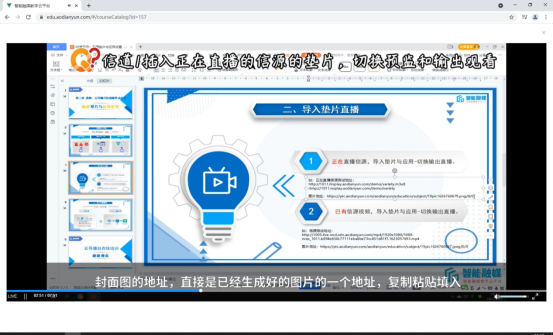
l 开始考核:
a、点击,打开新的页面,进入考核操作页面。
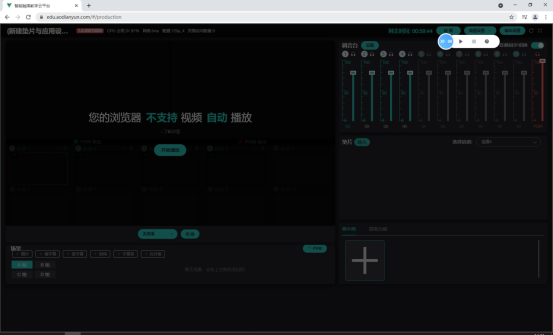
b、点击开始按钮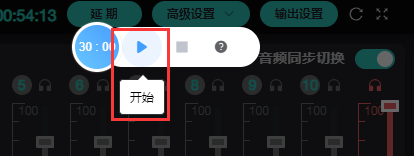 ,开始考核制作课件操作。
,开始考核制作课件操作。
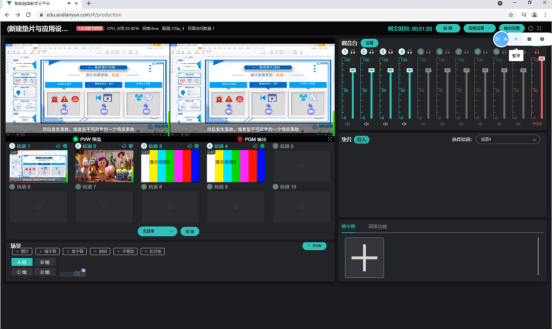
c、制作好课件,点击保存按钮,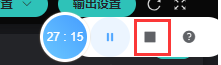 ,成功保存,并提示:视频生成中,请等待一定时间后刷新页面。
,成功保存,并提示:视频生成中,请等待一定时间后刷新页面。
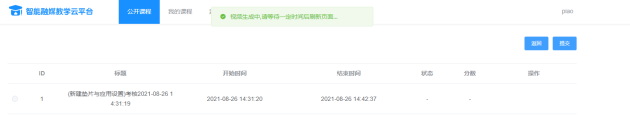
=> 操作按钮说明:考核时间、开始按钮、保存按钮、重点考核问题。
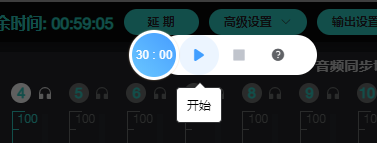
->考核时间,点击开始按钮,倒计时开始计时。
->开始按钮,点击开始进入制作工具,录制考核作品。点击开始按钮 ,开始制作课件,开始按钮变成暂停按钮
,开始制作课件,开始按钮变成暂停按钮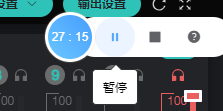 。点击暂停按钮,该按钮呈继续按钮
。点击暂停按钮,该按钮呈继续按钮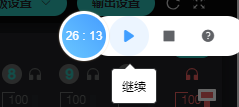 ,可点击继续开始操作。
,可点击继续开始操作。
->保存按钮,未开始时,保存按钮不高亮,不可点击。开始后,该按钮高亮可点击保存,保存制作的课件。
->重点:显示重点考核问题。鼠标移上云显示考核问题。
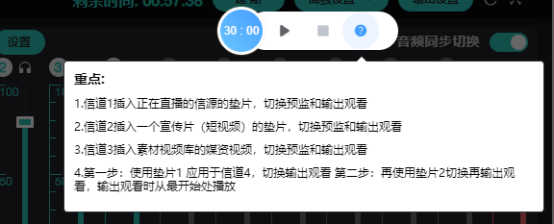
d、刷新页面后,显示制作好的考核作品。
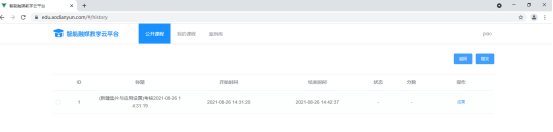
->点击该作品的成果按钮,点击打开新的浏览器,输出的页面作品显示。点击X按钮,返回考核页面。
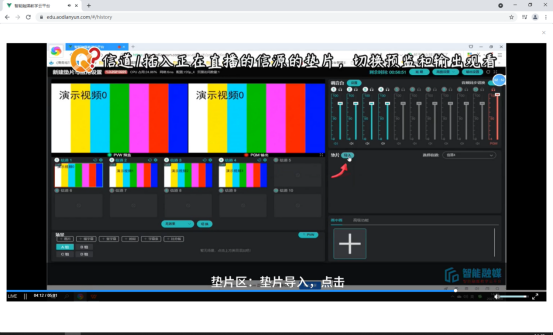
e、选中考核列表,点击提交按钮。
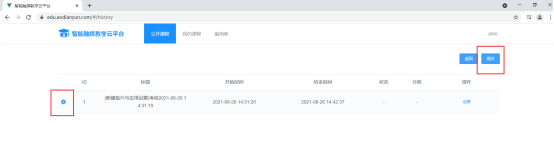
成功提交,提示:上传成功。成功提交考核的作品给老师,等待老师的考核点评。
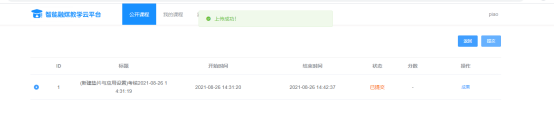
点击返回按钮,返回到课件页面。

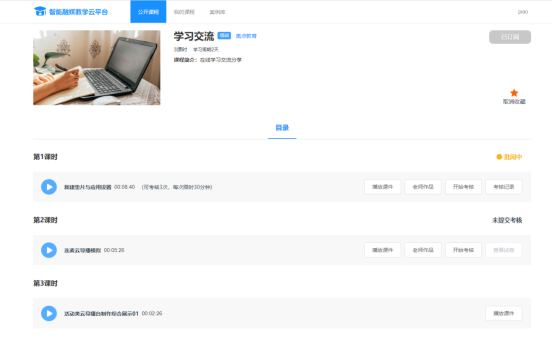
f、 第1课时提交考核,等待老师批阅,该课件状态显示:批阅中。

任课老师,批阅后,该课时显示状态。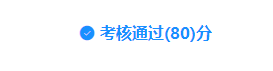
e、考核记录:点击,查看考核记录列表。
已提交未批阅:
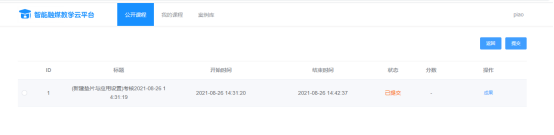
已提交已批阅:

⑥第2课时,问答考核,操作按钮显示:播放课件、老师作品、开始考核、考核记录(未考核前该按钮不高亮不可点击;考核完成该按钮高亮可点击操作)。

l 播放课件:点击,打开新的页面,播放当前课件的视频,自动播放。点击X按钮,返回到课件列表页面。
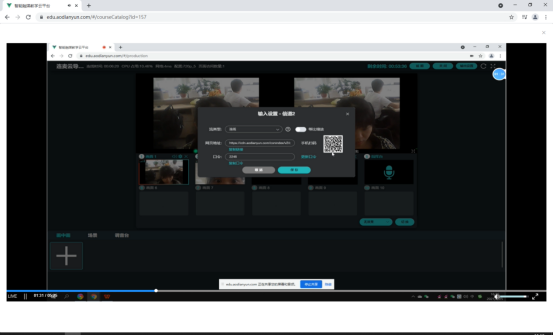
l 老师作品:点击,打开新的页面,播放当前老师录制作品的视频,自动播放。点点击X按钮,返回到课件列表页面。
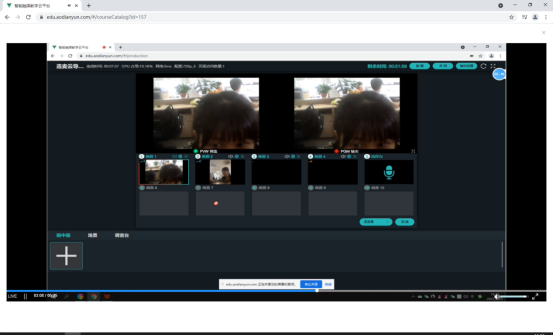
l 开始考核:
a、点击,打开新的页面,进入问答考核操作页面。
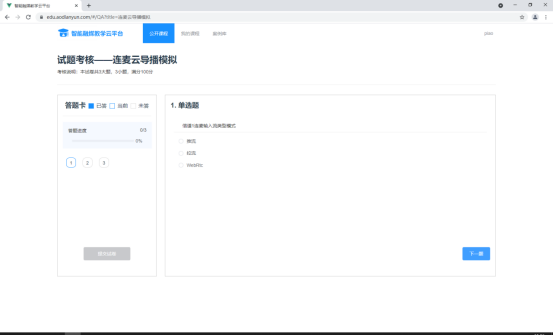
b、进行选择回答,下一题点击翻页选择回答。
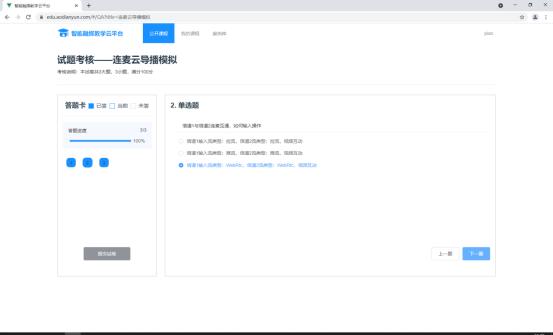
c、回答试题完成后,点击提交试卷按钮,显示成功考核的分数。
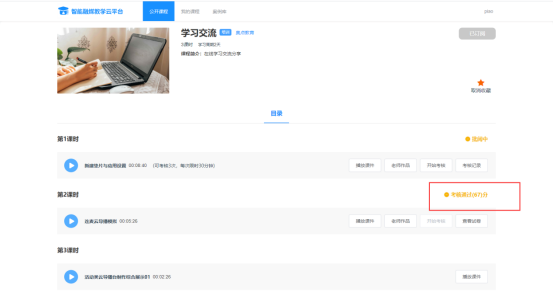
d、成功考核后,开始考核不高亮,不可点击。则查看试卷按钮高亮。点击,打开已考核的试题情况。可点击下一题翻页,可查看。
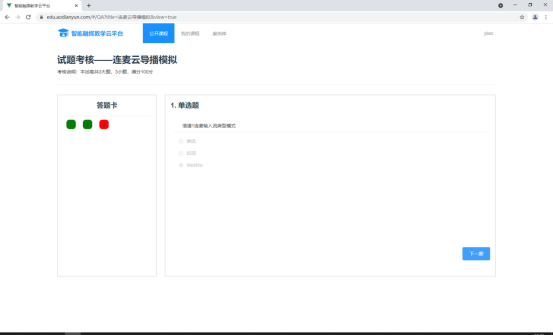
答题卡绿色:表示答题正常,红色:表示答题错误。
⑦第3课时,不考核,操作按钮显示:播放课件。

点击播放课件按钮,打开新的浏览器,自动播放该课件视频。点击X按钮,返回课件页面。
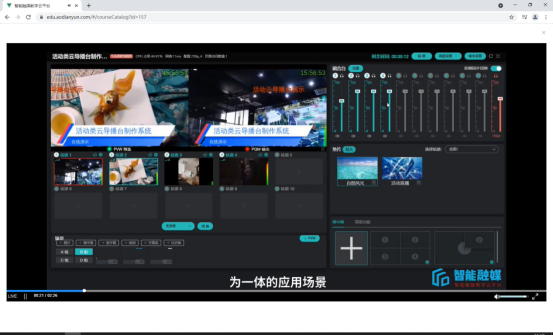
2、公开课程-查询
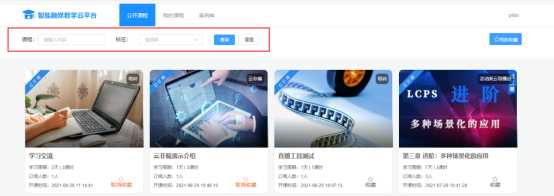
(1)课程-查询:模糊搜索课程名称,如:学习,点击查询按钮,显示对应的课程列表。
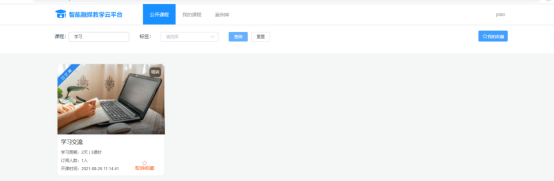
(2)标签-查询:标签点击下拉显示默认的标签,可以手动输入标签名称。输入或选择标签名称,点击查询按钮,显示对应的标签的课程列表。
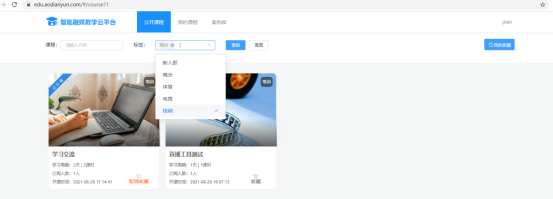
(3)重置 :点击,重置按钮,清空显示搜索条件,恢复默认状态。
2.2我的课程
切换我的课程,显示已订阅的我的课程列表。显示订阅标识、课程完成标识、标签类型、课程图片、课程标题、课程学习周期|课时、订阅人数、开课时间、收藏操作。
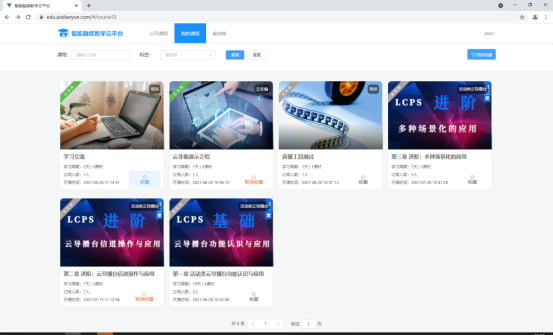
我的课程:考核完成,标识显示已完成;未完成的考核,标识显示未完成。
(1)选择一个未完成的我的课程,点击该课程。
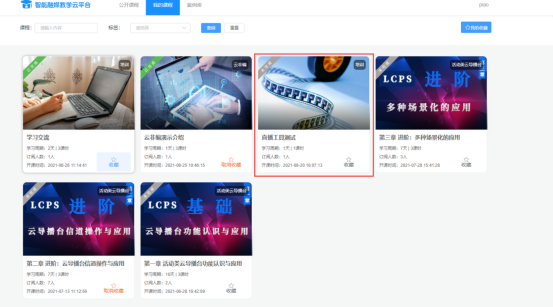
(2)显示已订阅课程的课程介绍,课程图片、标题名称、课时、学习周期、课程简介、标签、课程目录、已订阅状态、收藏按钮。
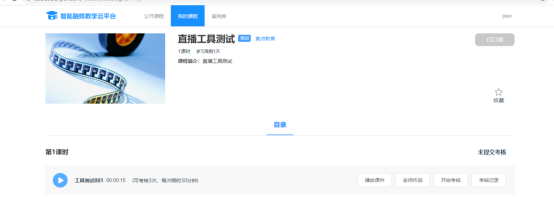
第1课时,实操考核,操作按钮显示:播放课件、老师作品、开始考核、考核记录。

l 播放课件:点击,打开新的页面,播放当前课件的视频,自动播放。点击X按钮,返回到课件列表页面。
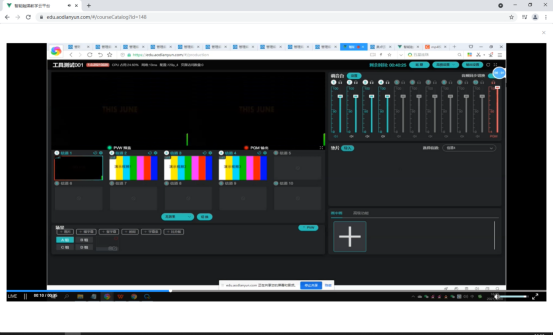
l 老师作品:点击,打开新的页面,播放当前老师录制作品的视频,自动播放。点点击X按钮,返回到课件列表页面。
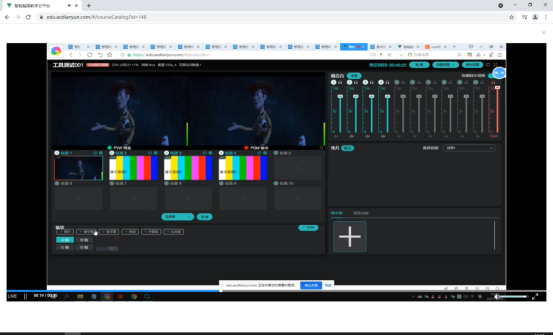
l 开始考核:
a、点击,打开新的页面,进入考核操作页面。
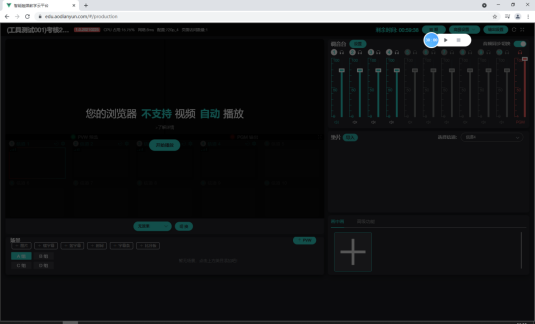
b、点击开始按钮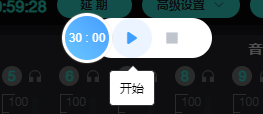 ,开始考核制作课件操作。
,开始考核制作课件操作。
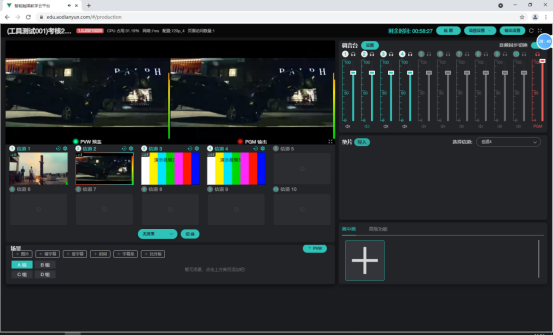
c、制作好课件,点击保存按钮,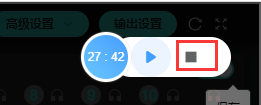 ,成功保存,并提示:视频生成中,请等待一定时间后刷新页面。
,成功保存,并提示:视频生成中,请等待一定时间后刷新页面。
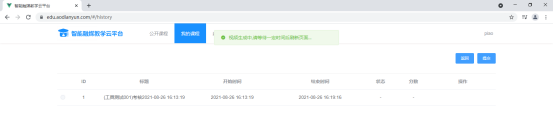
=> 操作按钮说明:考核时间、开始按钮、保存按钮。
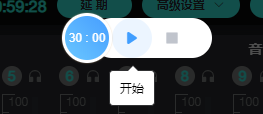
->考核时间,点击开始按钮,倒计时开始计时。
->开始按钮,点击开始进入制作工具,录制考核作品。点击开始按钮 ,开始制作课件,开始按钮变成暂停按钮
,开始制作课件,开始按钮变成暂停按钮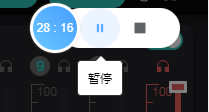 。点击暂停按钮,该按钮呈继续按钮
。点击暂停按钮,该按钮呈继续按钮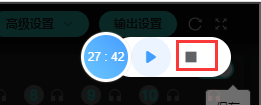 ,可点击继续开始操作。
,可点击继续开始操作。
->保存按钮,未开始时,保存按钮不高亮,不可点击。开始后,该按钮高亮可点击保存,保存制作的课件。
d、刷新页面后,显示制作好的考核作品。
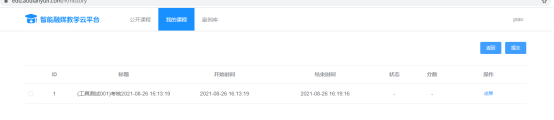
->点击该作品的成果按钮,点击打开新的浏览器,输出的页面作品显示。点击X按钮,返回考核页面。
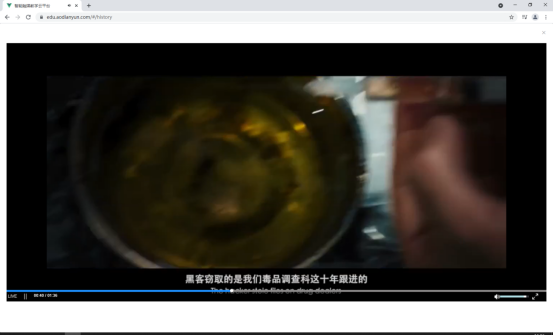
e、选中考核列表,点击提交按钮。

成功提交,提示:上传成功。成功提交考核的作品给老师,等待老师的考核点评。

点击返回按钮,返回到课件页面。

f、提交考核,等待老师批阅,该课件状态显示:批阅中。

批阅中的考核记录:点击,查看考核记录列表。
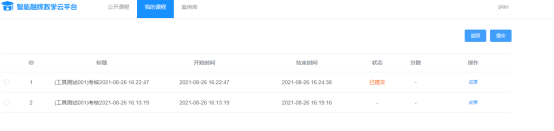
g、当任课老师,已批阅考核作品后,该课时状态显示与成绩。

已成功审批的考核记录,显示状态已提交不高亮,显示成绩分数。

h、我的课程,显示完成标识:显示已完成。
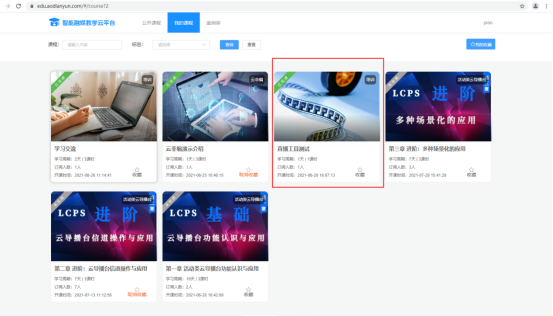
i、收藏/取消收藏: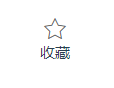 点击收藏按钮,成功收藏课程。
点击收藏按钮,成功收藏课程。
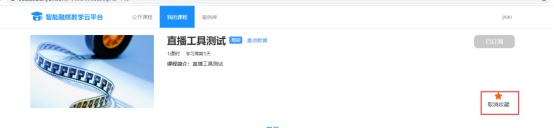
我的课程也显示收藏状态。
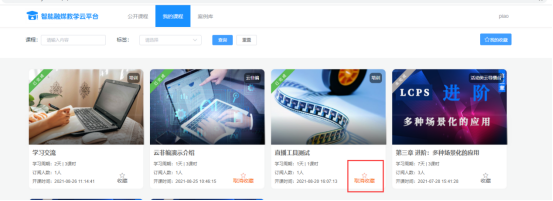
2、我的收藏
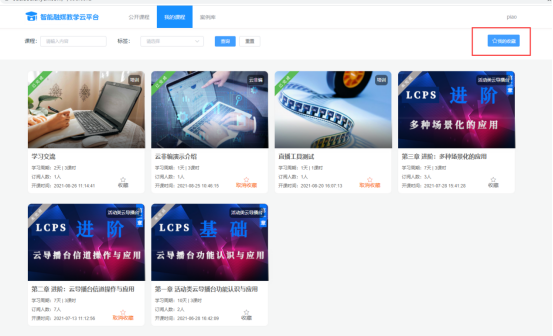
点击,显示已收藏的课程列表。
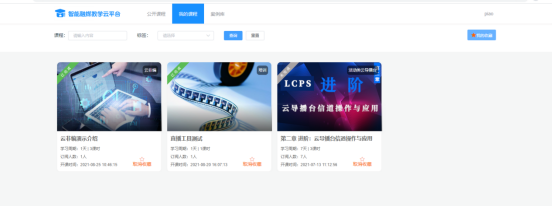
点击一个课程,打开显示该课程详细情况。
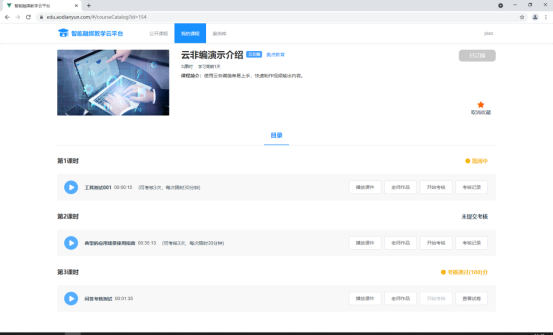
2.3案例库
点击切换案例库,显示案例库列表。显示视频封面图、标题名称、搜索条件查询。
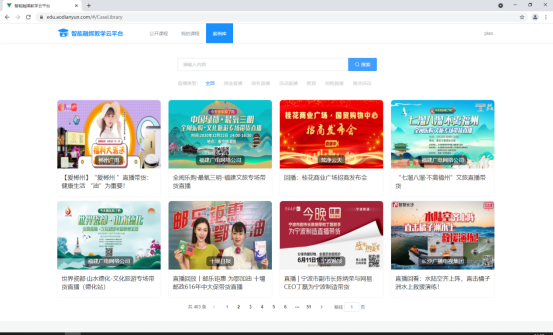
1、点击选择一个案例,进入打开案例直播间的播放页面,可直接进行播放观看和查看聊天内容。
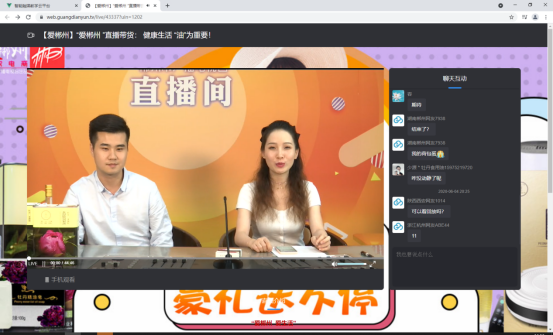
2、案例内容-查询
根据“直播内容”选择,进行点击选择,显示对应的直播案例列表。